რამდენიმე დღის წინ, კლიენტმა მთხოვა, გადამეტანა ფაილების დიდი ნაკრები, მათი გაფართოებისა და სიძველის მიხედვით, სხვა ადგილას (დისკზე), რათა დამეზოგა ადგილი წყაროს დისკზე. გარკვეული ძიების შემდეგ აღმოვაჩინე, რომ ამ ამოცანის შესრულების უფრო საიმედო გზაა Microsoft-ის ROBOCOPY პროგრამის გამოყენება.
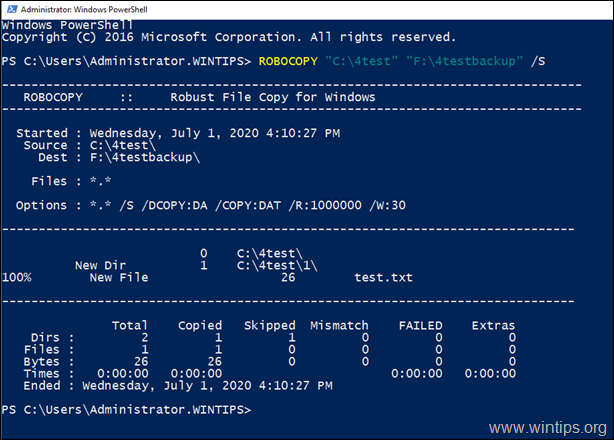
ეს სახელმძღვანელო შეიცავს ინსტრუქციებს, თუ როგორ შეგიძლიათ დააკოპიროთ ან გადაიტანოთ ფაილების დიდი ნაკრები სხვა ადგილას, ROBOCOPY-ის გამოყენებით.
- წყარო:Robocopy სრული მითითება
როგორ დავაკოპიროთ ან გადავიტანოთ ფაილები ROBOCOPY-ის გამოყენებით.
1. გახსენით PowerShell ან ბრძანების სტრიქონი, როგორც ადმინისტრატორი.
2. მოქმედების მიხედვით, რომლის შესრულებაც გსურთ, მიეცით ქვემოთ მოცემული ერთ-ერთი შესაბამისი ბრძანება:
ა. მხოლოდ ფაილების დასაკოპირებლად (ქვესაქაღალდეების გარეშე), ერთი საქაღალდიდან მეორეში, მიეცით ბრძანება ROBOCOPY:
- რობოკოპია "წყარო" "დანიშნულება"
მაგალითი 1: „C:\4test“ საქაღალდის ფაილების დასაკოპირებლად საქაღალდეში „F:\4testbackup“ არის ბრძანება:
- ROBOCOPY "C:\4test" "F:\4testbackup"
მაგალითი2: 'C:\4test' საქაღალდის ყველა ფაილის გადასატანად საქაღალდეში 'F:\4testbackup', ბრძანება არის:
- ROBOCOPY "C:\4test" "F:\4testbackup" /MOVE
ბ. ყველა შინაარსის (ფაილისა და ქვესაქაღალდის) დასაკოპირებლად ერთი საქაღალდიდან მეორეში, მიეცით ROBOCOPY ბრძანება:
- რობოკოპია "წყარო" "დანიშნულება" /ს
მაგალითი 1: „C:\4test“ საქაღალდის ყველა ფაილის და ქვესაქაღალდის დასაკოპირებლად საქაღალდეში „F:\4testbackup“, ბრძანება არის:
- ROBOCOPY "C:\4test" "F:\4testbackup" /S
მაგალითი 1: ყველა ფაილის და ქვესაქაღალდის "C:\4test" საქაღალდიდან "F:\4testbackup" საქაღალდეში გადასატანად, ბრძანება არის:
- ROBOCOPY "C:\4test" "F:\4testbackup" /S /MOVE
C. გარკვეული პერიოდის წინ შექმნილი ყველა ფაილის კოპირებისთვის, ერთი საქაღალდიდან (და მისი ქვესაქაღალდეებიდან) სხვა საქაღალდეში, მიეცით ROBOCOPY ბრძანება:*
- რობოკოპია "წყარო" "დანიშნულება" /S /MINAGE: n
* MINAGE: n = ფაილის მინიმალური ასაკი – გამორიცხეთ n დღეზე/თარიღზე უფრო ახალი ფაილები.
მაგალითი 1: ყველა ძველი ფაილის და ქვესაქაღალდის კოპირებისთვის, რომლებიც 180 დღეზე მეტია (6 თვე), საქაღალდიდან 'C:\4test' საქაღალდეში 'F:\4testbackup', ბრძანება არის:
- ROBOCOPY "C:\4test" "F:\4testbackup" /S /MINAGE: 180
მაგალითი2: ყველა ძველი ფაილის და ქვესაქაღალდის გადასატანად, რომლებიც 180 დღეზე (6 თვეზე მეტია), საქაღალდიდან 'C:\4test', საქაღალდეში 'F:\4testbackup', ბრძანება არის:
- ROBOCOPY "C:\4test" "F:\4testbackup" /S /MOVE /MINAGE: 180
დ. კონკრეტული თარიღის შემდეგ შექმნილი ყველა ფაილის კოპირებისთვის, ერთი საქაღალდიდან (და მისი ქვესაქაღალდეებიდან) სხვა საქაღალდეში, მიეცით ეს ბრძანება ROBOCOPY:*
- რობოკოპია "წყარო" "დანიშნულება" /S /MAXAGE: n
* MAXAGE: n = ფაილის მაქსიმალური ასაკი – გამორიცხეთ n დღეზე/თარიღზე ძველი ფაილები
მაგალითი 1: ბოლო 180 დღის განმავლობაში (6 თვე) შექმნილი ყველა უფრო ახალი ფაილის და ქვესაქაღალდის კოპირებისთვის, საქაღალდიდან 'C:\4test' საქაღალდეში 'F:\4testbackup', ბრძანება არის:
- ROBOCOPY "C:\4test" "F:\4testbackup" /S /MAXAGE: 180
მაგალითი2: ყველა უახლესი ფაილის და ქვესაქაღალდის გადასატანად, რომელიც შეიქმნა ბოლო 180 დღის განმავლობაში (6 თვე), საქაღალდიდან 'C:\4test' საქაღალდეში 'F:\4testbackup', ბრძანება არის:
- ROBOCOPY "C:\4test" "F:\4testbackup" /S /MOVE /MAXAGE: 180
ე. იმისათვის, რომ დააკოპიროთ ფაილები მათი გაფართოების საფუძველზე, ერთი საქაღალდიდან მეორეში იმავე საქაღალდის სტრუქტურის შექმნით, როგორც წყაროს საქაღალდეში, მიეცით ბრძანება ROBOCOPY:
- ROBOCOPY "source" "destination" .FileExtension /ს
მაგალითი 1: ყველა JPG ფაილის 'C:\4test' საქაღალდიდან და მისი ქვესაქაღალდედან კოპირებისთვის საქაღალდეში 'F:\4testbackup', ბრძანება არის:
- ROBOCOPY "C:\4test" "F:\4testbackup" *.jpg /S
მაგალითი2: ყველა JPG ფაილის 'C:\4test' საქაღალდიდან და მისი ქვესაქაღალდედან გადასატანად საქაღალდეში 'F:\4testbackup', ბრძანება არის:
- ROBOCOPY "C:\4test" "F:\4testbackup" *.jpg /S /MOVE
ფ. ფაილების მათი გაფართოებისა და მათი სიძველის მიხედვით კოპირებისთვის, ერთი საქაღალდიდან მეორეში (დანიშნულების ადგილზე იგივე საქაღალდის სტრუქტურის შექმნით, როგორც წყაროს საქაღალდეში), მიეცით ROBOCOPY ბრძანება:
- ROBOCOPY "source" "destination" .FileExtension /S /MINAGE: n
მაგალითი 1: ყველა JPG ფაილის კოპირებისთვის, რომელიც შეიქმნა 180 დღემდე, „C:\4test“ საქაღალდიდან და მისი ქვესაქაღალდედან „F:\4testbackup“ საქაღალდეში, ბრძანება არის:
- ROBOCOPY "C:\4test" "F:\4testbackup" *.jpg /S /MINAGE: 180
მაგალითი 2: ყველა JPG ფაილის გადასატანად, რომელიც შეიქმნა 180 დღემდე, 'C:\4test' საქაღალდიდან და მისი ქვესაქაღალდეში, საქაღალდეში 'F:\4testbackup', ბრძანება არის:
- ROBOCOPY "C:\4test" "F:\4testbackup" *.jpg /S /MOVE /MINAGE: 180
მაგალითი 3: ყველა JPG ფაილის კოპირებისთვის, რომელიც შეიქმნა ბოლო 180 დღის განმავლობაში, „C:\4test“ საქაღალდიდან და მისი ქვესაქაღალდედან, საქაღალდეში „F:\4testbackup“, ბრძანება არის:
- ROBOCOPY "C:\4test" "F:\4testbackup" *.jpg /S /MAXAGE: 180
მაგალითი4: ყველა JPG ფაილის გადასატანად, რომელიც შეიქმნა ბოლო 180 დღის განმავლობაში, 'C:\4test' საქაღალდიდან და მისი ქვესაქაღალდედან, საქაღალდეში 'F:\4testbackup', ბრძანება არის:
- ROBOCOPY "C:\4test" "F:\4testbackup" *.jpg /S /MOVE /MAXAGE: 180
Ის არის! შემატყობინეთ, დაგეხმარათ თუ არა ეს სახელმძღვანელო თქვენი გამოცდილების შესახებ თქვენი კომენტარის დატოვებით. გთხოვთ მოიწონოთ და გააზიაროთ ეს სახელმძღვანელო სხვების დასახმარებლად.